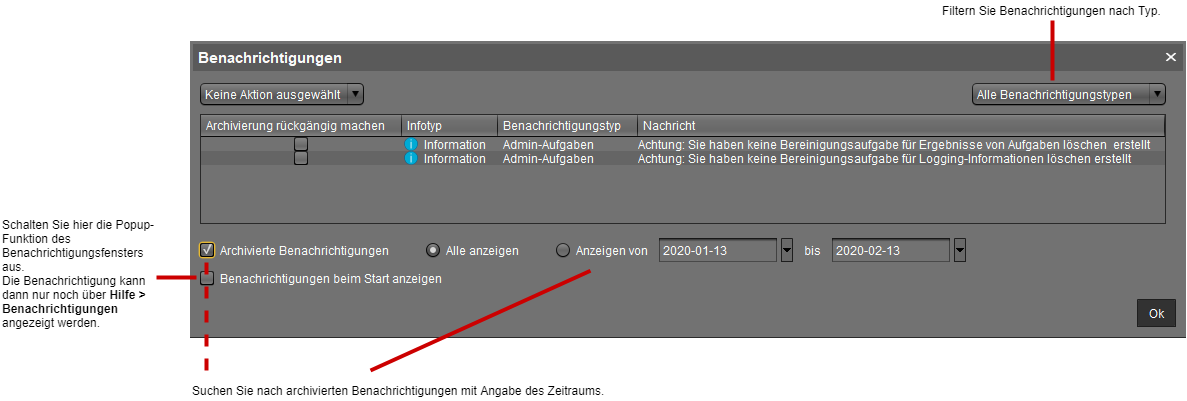So konfigurieren Sie Benachrichtigungen in der IGEL UMS
In der IGEL Universal Management Suite (UMS) können Sie Benachrichtigungen über neu verfügbare Firmwareupdates, Gerätelizenzen usw. erhalten. Standardmäßig sind die Benachrichtigungen aktiviert und erscheinen, wenn Sie die UMS Konsole starten. In diesem Artikel erfahren Sie, wie Sie diese Funktion an Ihre Bedürfnisse anpassen können.
Über Benachrichtigungen
Grundsätzlich können alle Benutzer mit Leseberechtigung die Benachrichtigungen sehen. Die Benachrichtigungen werden nach dem Start der UMS Konsole angezeigt. Wenn der Dialog geschlossen ist, können die Benachrichtigungen weiterhin jederzeit unter Hilfe > Benachrichtigungen eingesehen werden.
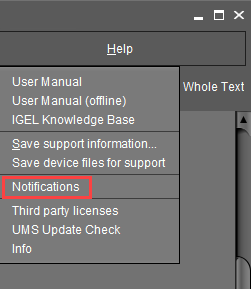
Das Benachrichtigungsfenster
Die Benachrichtigungsfunktion aktivieren
Gehen Sie in der UMS Konsole zu UMS Administration > Globale Konfiguration > Zusätzliche Einstellungen in der IGEL UMS.
Aktivieren Sie Benachrichtigungen aktivieren.
Die Benachrichtigungsfunktion ist aktiv. Die Benachrichtigungen können unter Hilfe > Benachrichtigungen eingesehen werden.
Benachrichtigungen exportieren und per E-Mail versenden
Die Benachrichtigungen können exportiert und per E-Mail versendet werden: UMS Administration > Globale Konfiguration > Administrative Aufgaben > Hinzufügen > Aktion: "Sende Benachrichtigungen via E-Mail".
Weitere Informationen finden Sie unter Administrative Aufgaben - Zeitlich geplante Aktionen für die IGEL UMS konfigurieren.
Popup-Benachrichtigung und Benachrichtigungstypen konfigurieren
Um das Benachrichtigungsfenster zu konfigurieren:
Gehen Sie in der UMS Konsole zu Extras > Einstellungen > Benachrichtigungen.

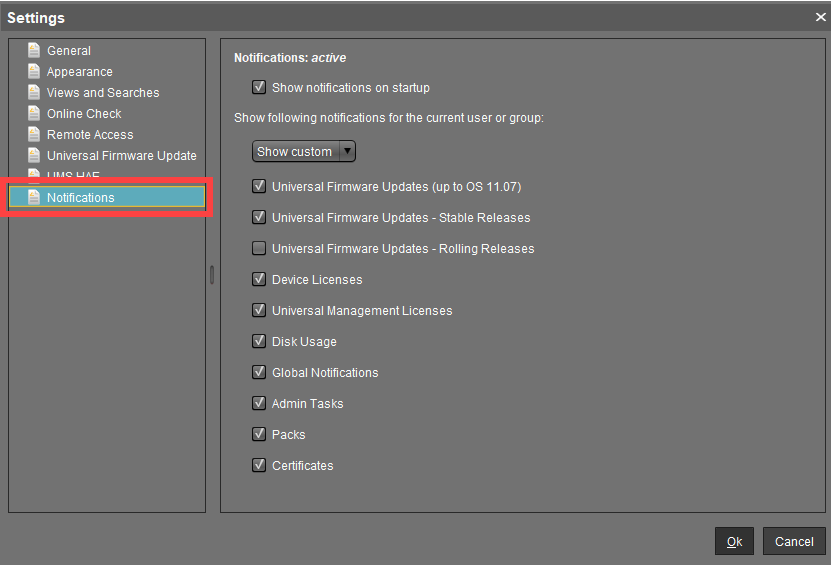
Aktivieren Sie Benachrichtigungen beim Start anzeigen, um das Benachrichtigungsfenster bei jedem Start der UMS Konsole als Pop-up anzuzeigen.
Wählen Sie Benutzerdefiniert anzeigen unter Folgende Benachrichtigungen für den aktuellen Benutzer bzw. für die Gruppe aktuelle anzeigen aus.
Geben Sie an, welcher Inhalt in der Benachrichtigung angezeigt werden soll.
Mögliche Optionen (ab UMS 6.10.110):Universal Firmware Updates (bis OS 11.07): Informiert über die neuesten Firmwareupdates für Geräte mit IGEL OS Versionen vor 11.07.
Um Benachrichtigungen anzuzeigen, die von UMS Versionen vor 6.10.110 generiert wurden, lassen Sie die Funktion Universal Firmware Updates (bis OS 11.07) aktiviert.
Universal Firmware Updates - Stable Releases: Informiert über die neuesten Stable Releases. Die Funktion wird offiziell für Geräte mit IGEL OS Version 11.07 oder höher unterstützt.
Universal Firmware Updates - Rolling Releases: Informiert über die neuesten Rolling Releases. Die Funktion wird offiziell für Geräte mit IGEL OS Version 11.07 oder höher unterstützt.
Weitere Informationen finden Sie unter Software Releases Overview.Aktivieren Sie diese Funktion, um die neuesten Versionen von Clients und Bug Fixes zu erhalten.
Gerätelizenzen: Informiert über das Ablaufen von Gerätelizenzen.
Universal Management Lizenzen: Informiert über den Ablauf von UMS Lizenzen und bei Überschreitung der Lizenzmenge.
Speicherplatzverbrauch: Informiert über einen kritischen Wert des freien Festplattenplatzes. Für weitere Informationen siehe unten "Speicherplatzverbrauch".
Globale Benachrichtigungen: Informiert über wichtige Neuigkeiten wie Wartungszeiten und Bugfixes. Für weitere Informationen siehe unten "Globale Benachrichtigungen".
Admin-Aufgaben: Informiert automatisch in einer Reihe von Fällen, wenn keine administrative Aufgabe festgelegt wurde. Für weitere Informationen siehe unten "Admin-Aufgaben".
Pakete: Informiert über den Ablauf von Lizenzpakete.
Zertifikate: Informiert, wenn Zertifikate ablaufen.
Bestätigen Sie die Einstellungen mit Ok.
Speicherplatzverbrauch
Diese Benachrichtigung informiert den Benutzer, wenn zu wenig freier Festplattenspeicher zur Verfügung steht. Der individuelle kritische Wert für den Speicherplatz kann unter UMS Administration > Globale Konfiguration > Zusätzliche Einstellungen > Benachrichtigungen eingestellt werden.
Jeder Server führt im 6-Stunden-Rhythmus eine Admin-Aufgabe aus, um den verfügbaren Speicherplatz auf dem Laufwerk zu überprüfen und die Informationen zur Festplattennutzung an das Benachrichtigungssystem zu liefern. Eine Voraussetzung für die Anzeige der Benachrichtigung ist, dass der Server bis zu 6 Stunden kontinuierlich betrieben wurde.
Ausführungen von Admin-Aufgaben, die älter als 24 Stunden sind, gelten als veraltet: Es wird eine zusätzliche Warnmeldung angezeigt.
Arten von Benachrichtigungen über die Festplattennutzung:
Spezifische Benachrichtigung für jeden angeschlossenen Server: Der Hostname des Servers und der verfügbare Speicherplatz werden in der Benachrichtigung angezeigt.
Installationspfad und Datenbankpfad liegen auf verschiedenen Dateisystemen: Es werden zwei Benachrichtigungen für jedes Dateisystem angezeigt.
Globale Benachrichtigungen
Diese Benachrichtigungsart informiert den Benutzer über wichtige Neuigkeiten wie Wartungszeiten und Bugfixes.
Globale Benachrichtigungen können einen zusätzlichen Weblink enthalten, der weitere Informationen liefern kann. Der Weblink wird als blaue Link-Schaltfläche neben der globalen Benachrichtigung angezeigt.
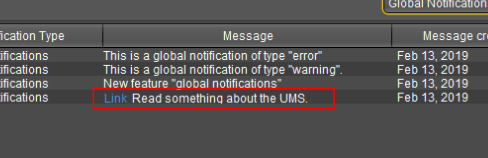
→ Klicken Sie auf den Link, um die Webseite im Standardbrowser zu öffnen.
→ Bewegen Sie die Maus über den Link, um die URL anzuzeigen.
Administrative Aufgaben
Benachrichtigungen dieses Typs werden in den folgenden Fällen angezeigt:
Wenn eine eingebettete Datenbank aktiv ist, aber KEINE administrative Aufgabe zum Erstellen einer Datenbanksicherung erstellt wurde.
Wenn Protokollierung aktiviert ist, aber es wurde KEINE administrative Aufgabe zum Löschen der Protokolldaten erstellt wurde.
Wenn mindestens eine Aufgabe verfügbar ist, aber KEINE administrative Aufgabe zum Löschen von Aufgaben-Ergebnissen erstellt wurde.
Ausführliche Informationen zu administrativen Aufgaben finden Sie unter Administrative Aufgaben - Zeitlich geplante Aktionen für die IGEL UMS konfigurieren.